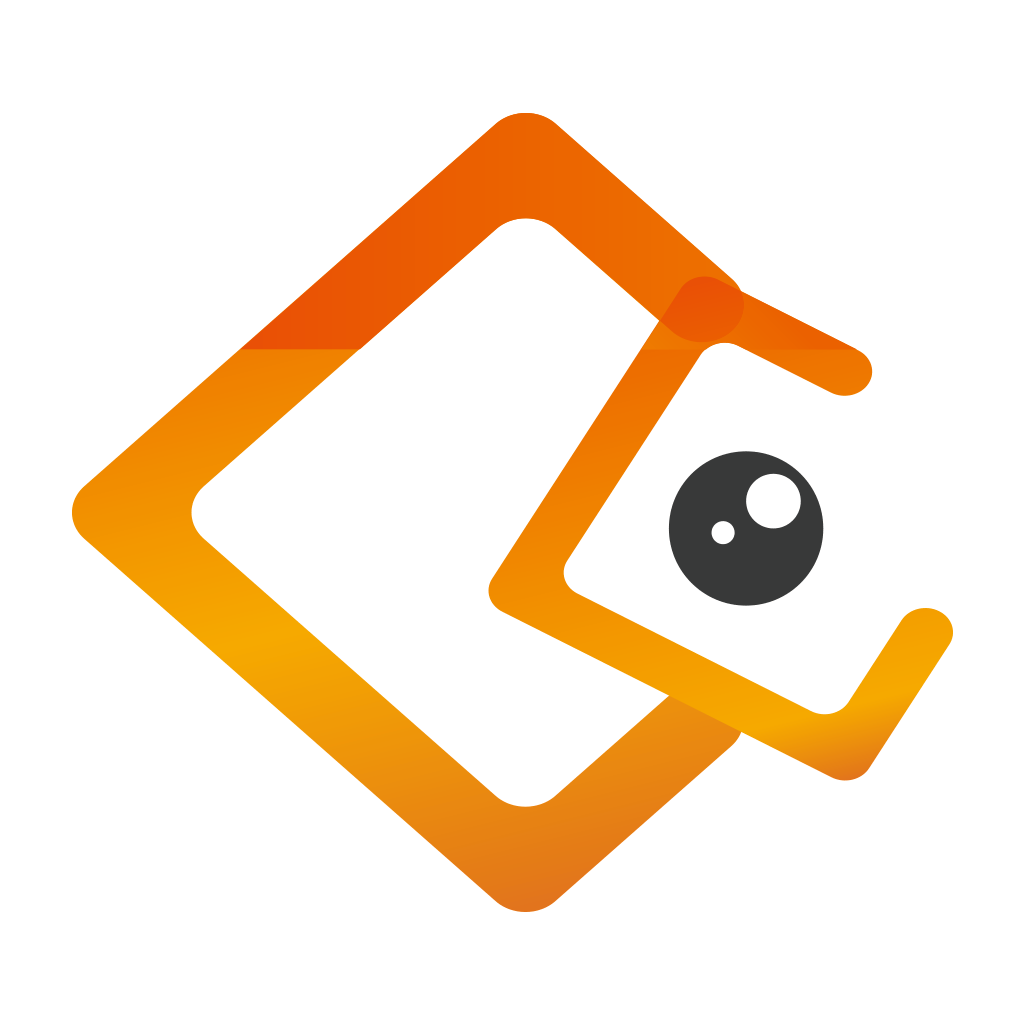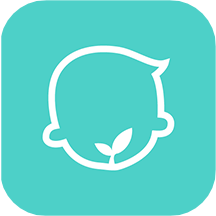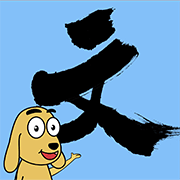如何将扫描件PDF文件有效转换为Word或JPG格式
2025-03-25 21:16:27作者:饭克斯
在数字化办公和学习日益普及的今天,我们经常会遇到需要将扫描件PDF文件转换为可编辑的Word文档或图像格式(如JPG)的情况。尤其是在中国,随着电子文档的应用范围不断扩大,掌握有效的转换方法显得尤为重要。本文将从几个方面探讨如何高效、准确地完成这一转换过程。

一、了解扫描件PDF文件的特点
扫描件PDF通常是通过扫描仪将纸质文件转化而成的文件,里面的内容实际上是图像而非可编辑的文本。所以要将其转换为Word或JPG格式,首先需要解决图像识别的问题。这就涉及到OCR(光学字符识别)技术的应用。
二、利用在线工具进行转换
现在有很多在线工具可以帮助我们将扫描件PDF文件转换为Word或JPG格式,操作简单、快捷,适合日常使用。
1. Smallpdf:这是一个功能强大的在线PDF处理工具,提供PDF转Word和PDF转JPG的服务。用户只需上传扫描件PDF,系统会自动进行OCR识别,然后生成可编辑的Word文档或单独的JPG图像。
2. Adobe Acrobat Online:作为PDF领域的专业软件,Adobe也提供了在线转换服务。用户可以将扫描件PDF上传到Adobe网站,选择需要的输出格式,然后即可下载转换后的文件。
3. IlovePDF:这个网站同样提供免费在线转换功能。只需简单几步,用户就能将扫描件转换为所需格式,操作十分直观。
三、使用本地软件进行转换
对于需要处理大批量文件或者对隐私有较高要求的用户,使用本地软件将更加合适。以下是几款推荐的软件:
1. ABBYY FineReader:这是一款功能强大的OCR软件,能够高效精确地将扫描件PDF转换为可编辑的Word文档,并且支持多语言识别。用户只需将文件导入软件,选择输出格式,点击转换即可。
2. Wondershare PDF Converter:这款软件简便易用,能够快速将PDF格式转换为Word、JPG等多种格式。它的OCR功能支持扫描件识别,能够保证转换后的文档格式和排版不变。
3. Foxit PhantomPDF:这是一款专业的PDF编辑软件,也具备OCR功能,能够将扫描件PDF精准转换为Word或JPG格式,适合需要进行高质量文档处理的用户。
四、注意事项与建议
在进行PDF文件转换时,有几点需要特别注意:
1. 文件质量:原始PDF文件的清晰度会直接影响OCR识别效果。高质量的扫描件不仅能提高识别率,还能减少后期的编辑调整。
2. 格式选择:在选择转换格式时,要根据实际需求进行选择。如果需要编辑文档,建议转换为Word;如果只是需要图像,转换为JPG更为合适。
3. 后期校对:无论是使用在线工具还是本地软件,转换后的文档通常会有一些识别错误。所以建议用户进行必要的校对,以确保内容的准确性。
将扫描件PDF文件转换为Word或JPG格式并非难事,运用合适的工具和方法即可轻松实现。无论是在线工具还是专业软件,各有优缺点,用户可根据自身需求进行选择。在办公、学习和资料共享中,掌握这一技能,将大大提高我们的工作效率。
相关攻略
- 如何把pdf转化为word版本如何把pdf转化为word版本免费
- 如何在Word2010中轻松删除分页符的详细步骤详解
- 如何在Linux系统中开启SSH服务详细指南
- 如何将PPT模板顺利应用于另一份PPT文件
- 如何在苹果手机上打开HTML文件的详细指南与软件推荐
- 如何解决XP系统电脑无声问题,恢复正常音频输出的方法
- 如何使用HTML制作个人简历网页表单与表格设计技巧
- 如何处理MHDD小于500ms的硬盘坏道问题及修复方法
- 如何在VSCode中创建和编写C语言文件的详细指南
- 如何取消excel中的页眉页脚
- 如何在Linux系统中将当前时间写入文件的详细步骤与命令
- 如何在Linux系统中查看磁盘空间剩余情况及分析方法
- 如何获得洛克王国觉醒迪莫现在还能找到吗
- 如何恢复被卸载的Realtek驱动程序并重新安装方法解析
- 如何使用0xc00000098和0xc000000f进行一键恢复的详细指南
- 如何使用Linux命令快速进入指定文件夹的详细指南